WhatsApp Vorlage abgelehnt - was nun?
Wenn deine Vorlage nicht genehmigt wird und den Status abgelehnt hat, kannst du folgende Schritte befolgen, um sie genehmigt zu bekommen
Bevor man WhatsApp-Vorlagen verschicken kann, müssen diese erst von Meta genehmigt werden. Dieser Prozess kann bis zu 24 Stunden dauern.
Ablehnungsgründe
Häufiger Fehler: Die Nachrichtenvorlage ist ein Duplikat einer vorhandenen Vorlage. Wenn eine Vorlage zur Überprüfung eingereicht wird, die im Haupttext, in der Fußzeile oder beim internen Namen denselben Wortlaut hat wie eine vorhandene Vorlage, wird die doppelte Vorlage abgelehnt.
Variable Parameter enthalten Sonderzeichen wie
#,$oder%.Die Nachrichtenvorlage enthält Inhalte, die gegen die WhatsApp-Handelsrichtlinie verstoßen WhatsApp-Handelsrichtlinie
Die Nachrichtenvorlage enthält Inhalte, welche gegen die WhatsApps Business-Richtlinie verstoßen
Mehrere Absätze hintereinander
Es sind potenziell missbräuchliche oder bedrohliche Inhalte enthalten, etwa eine Drohung gegenüber einem*einer Kund*in, rechtliche Schritte zu ergreifen oder ihn*sie öffentlich bloßzustellen.
Zu viele Bausteine/Buttons in Relation zum Text
Hinter und vor Emojis steht kein Leerzeichen
Das kannst du machen, damit deine Vorlage genehmigt wird
Stelle sicher, dass keiner der Ablehnungsgründe zutrifft
Ändere die Kategorie entweder auf Transaktion oder Marketing
Überarbeite den Text deiner Vorlage an ein paar Stellen minimal
Achte darauf, dass die Vorlage keine Rechtschreibfehler enthält
Bevor du die Vorlage neu zur Überprüfung einreichst, lösche die alte Abgelehnte
Erneute Überprüfung im über Metas Account Quality
Wähle den Business Account aus unter welchem deine WhatsApp Nummer liegt
Wähle nun den WhatsApp Account
Klicke dann auf abgelehnte Vorlagen
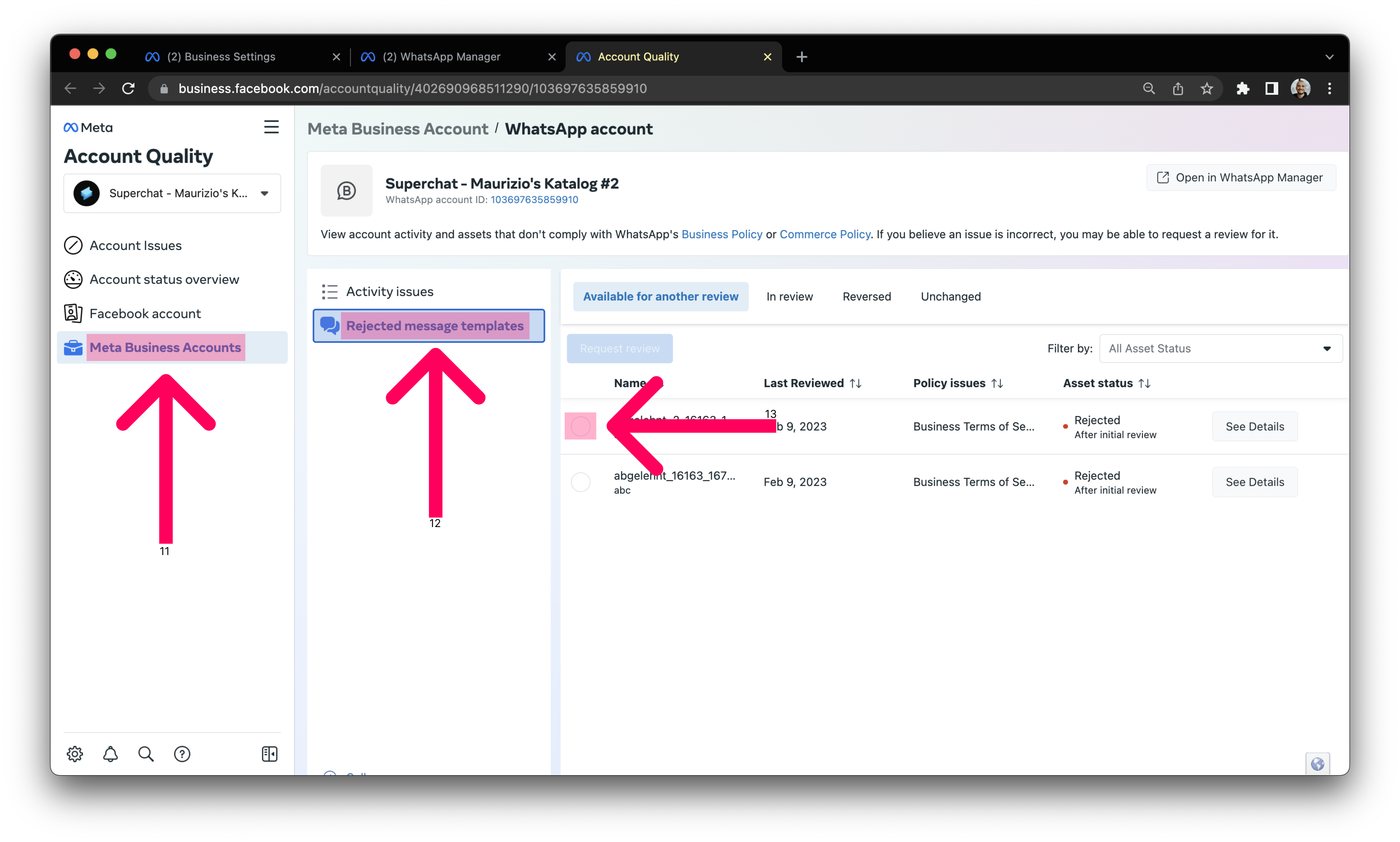
Wähle einen Grund für die Anfechtung aus und schicke diese ab
Nun hast du eine erneute Überprüfung beantragt! 👏
Status einer WhatsApp Vorlage synchronisieren
Wenn du wissen möchtest ob eine Vorlage nach der Anfechtung genehmigt wurde oder du nachträglich den Status abfragen möchtest, dann befolge folgende Schritte:
Dann zu de WhatsApp Vorlagen auf der linken Seite
Wähle dann die gewünschte Vorlage aus
Klicke nun auf Status synchronisieren
.png)
Du möchtest Messaging Experte werden und exklusive Inhalte und Ankündigungen rund um den Einsatz von Superchat und WhatsApp Business erhalten?
📲 Melde dich jetzt zum 👉 Superchat WhatsApp Newsletter 👈 an.